Слайд 2Операционная система обеспечивает совместное функционирование всех устройств компьютера и предоставляет пользователю доступ

к его ресурсам.
Современные операционные системы имеют сложную структуру, каждый элемент которой выполняет определенные функции по управлению компьютером.
Слайд 3Настоящая ОС должна:
Быть общепризнанной и использоваться как стандартная
Работать со всеми устройствами
Обеспечивать запуск

самых разных программ
Предоставить средства для обслуживания компьютера
Слайд 4Основные функции ОС
Организация согласованного выполнения всех процессов в компьютере
Обеспечение хранения информации во

внешней памяти и обмен с устройствами ввода – вывода
Реакция на ошибки и аварийные ситуации
Осуществление диалога с пользователем
Слайд 6На IBM-совместимых персональных компьютерах используются операционные системы корпорации Microsoft Windows 9х/МЕ, а

также свободно распространяемая операционная система Linux. На персональных компьютерах фирмы Apple используются различные версии операционной системы Mac OS. На рабочих станциях и серверах наибольшее распространение получили операционные системы Windows NT/2000/XP и UNIX.
Операционные системы разные, но их назначение и функции одинаковые. Операционная система является базовой и необходимой составляющей программного обеспечения компьютера, без нее компьютер не может работать в принципе.
Слайд 7Управление файловой системой. Процесс работы компьютера в определенном смысле сводится к обмену

файлами между устройствами. В операционной системе имеются программные модули, управляющие файловой системой.
Слайд 8Командный процессор. В состав операционной системы входит специальная программа — командный процессор,

— которая запрашивает у пользователя команды и выполняет их.
Пользователь может дать команду запуска программы, выполнения какой либо операции над файлами (копирование, удаление, переименование), вывода документа на печать и так далее. Операционная система должна эту команду выполнить.
Драйверы устройств. К магистрали компьютера подключаются различные устройства (дисководы, монитор, клавиатура, мышь, принтер и др.). Каждое устройство выполняет определенную функцию (ввод информации, хранение информации, вывод информации), при этом техническая реализация устройств существенно различается.
В состав операционной системы входят драйверы устройств, специальные программы, которые обеспечивают управление работой устройств и согласование информационного обмена с другими устройствами, а также позволяют производить настройку некоторых параметров устройств. Каждому устройству соответствует свой драйвер.
Слайд 9Установка драйвера монитора
1. Ввести команду [Настройка-Панель управления-Установка оборудования].
Запустится программа
Мастер установки обору
дования, которая
![Установка драйвера монитора 1. Ввести команду [Настройка-Панель управления-Установка оборудования]. Запустится программа Мастер](/_ipx/f_webp&q_80&fit_contain&s_1440x1080/imagesDir/jpg/462734/slide-8.jpg)
предло
жит пользователю снача
ла выбрать тип
устройства (в данном слу
чае Мониторы).
На втором шаге необходи
мо выбрать фирму-произ
водитель и марку монито
ра (например, Samsung и
Samsung SyncMaster
4NE). В результате будет
установлен драйвер дан
ного монитора.
Если фирмы производителя или марки устройства нет в
списке, то необходимо щелкнуть левой кнопкой мыши на
кнопке Установить с диска, чтобы установить драйвер с
диска, который прилагается к устройству.
Слайд 10Работа со справочной системой
1. Вызов справочной системы осуществляется из Главного меню командой

[Справка].
2 На диалоговой панели Справка Windows пользователь может выбрать один из трех способов поиска необходимой ему справочной информации с помощью вкладок Содержание, Указатель, Поиск.
Воспользуемся вкладкой Указатель для поиска информации о способах копирования файлов и папок. Для этого:
введем в поле ввода слово копирование, в левом окне поя
вится список вариантов копирования различных объектов;
найдем и активизируем нужный элемент списка: копиро
вание файлов и папок;
в правом окне появится пояснение по проведению опера
ций копирования.







![Установка драйвера монитора 1. Ввести команду [Настройка-Панель управления-Установка оборудования]. Запустится программа Мастер](/_ipx/f_webp&q_80&fit_contain&s_1440x1080/imagesDir/jpg/462734/slide-8.jpg)

 Оценка функции спроса и его прогнозирование
Оценка функции спроса и его прогнозирование Светоотражающие оттенки
Светоотражающие оттенки ХК ДЮСШ «ВЫМПЕЛ-2001»
ХК ДЮСШ «ВЫМПЕЛ-2001» Уголовная ответственность несовершенолетних за кражи
Уголовная ответственность несовершенолетних за кражи Принятие управленческих решений в зарубежных школах
Принятие управленческих решений в зарубежных школах Презентация на тему Протерозойская эра
Презентация на тему Протерозойская эра  Историческое прошлое моего поселка
Историческое прошлое моего поселка Презентация на тему Живопись Барокко
Презентация на тему Живопись Барокко Презентация на тему Что такое вода
Презентация на тему Что такое вода Развитие науки и техники в XIX - XX веке
Развитие науки и техники в XIX - XX веке Автоматизированные системы управления цехом – постановка задачи и проблема внедрения
Автоматизированные системы управления цехом – постановка задачи и проблема внедрения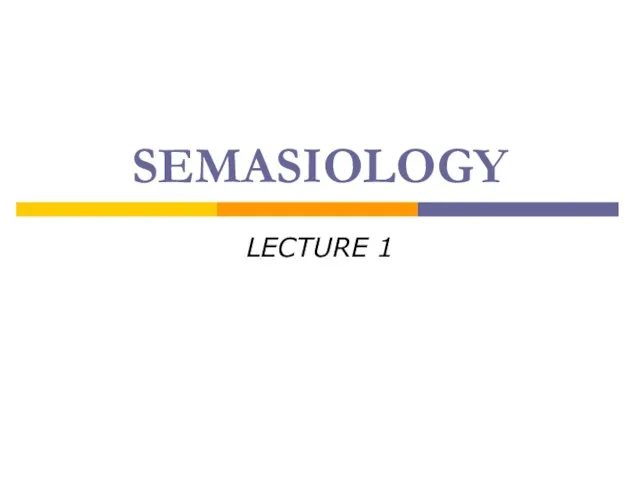 SEMASIOLOGY
SEMASIOLOGY  Нумерация чисел больше 1000
Нумерация чисел больше 1000 Храмовое искусство Древней Руси.
Храмовое искусство Древней Руси. А.С.Пушкин в живописи ( редкие портреты)
А.С.Пушкин в живописи ( редкие портреты) Братья наши меньшие.
Братья наши меньшие. Land Rover
Land Rover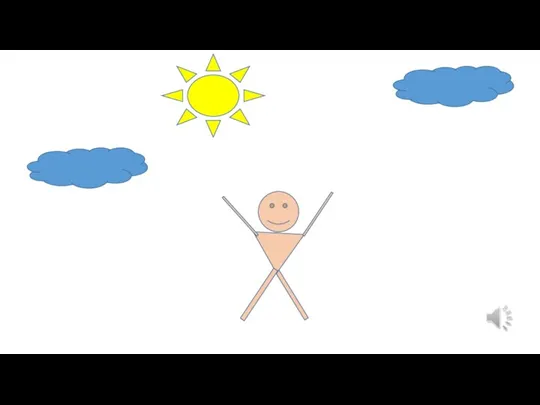 Утренняя зарядка
Утренняя зарядка Презентация на тему Санкт - Петербург Красивые места
Презентация на тему Санкт - Петербург Красивые места Иллюзии восприятия. Иллюзии движения
Иллюзии восприятия. Иллюзии движения Духовная жизнь в россии в 90 годы
Духовная жизнь в россии в 90 годы Lego Digital Designer
Lego Digital Designer Развитие речи 2 класс
Развитие речи 2 класс Презентация EchoLink !!!
Презентация EchoLink !!! Презентация на тем Город будущего
Презентация на тем Город будущего  Традиционный бурятский мужской костюм
Традиционный бурятский мужской костюм Тест по русскому языкутема «Имя прилагательное»
Тест по русскому языкутема «Имя прилагательное» Презентация на тему Система скидок и надбавок к страховому тарифу
Презентация на тему Система скидок и надбавок к страховому тарифу